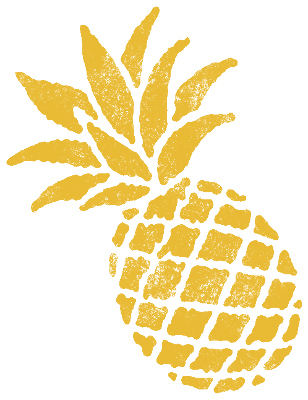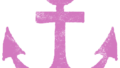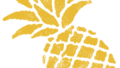ウクレレに慣れてくると、たくさんの曲を弾いてみたくなりますよね。
でも、楽譜は高いし、必要ない曲が入っている。
そこで、たくさんの楽譜があって、弾きたい曲を探して簡単に弾ける無料サイト「U-FRET(ユーフレット)」の使い方を紹介したいと思います。
このサイトは、ウクレレだけでなく、ギター、ピアノ、ベース、パワーコード(パワーのある力強い和音でロック系の音楽で使われる演奏方法)でも使えます。
楽譜の印刷はできませんが、ネットさえ繋がっていれば、パソコンはもちろん、スマホ、タブレットで利用できるので便利です。
一部の曲では、動画を見ながら練習できるとあって、ウクレレ初心者さんにも人気があるサイトです。
U-FRETを開く

サイトにアクセスすると、上記の画面が表示されます。
サイトU-FRET曲を探す

検索方法は2種類あり、
- 検索窓に曲名(またはアーティスト名)を直接入力する
- アーティスト名頭文字から検索する
のどちらかで探します。
楽譜をウクレレモードにする

楽譜を開くと、上記の画面が表示されます。
U-FRETを初めて使う場合、楽譜がギターモードになっていますので、ウクレレ用に変更します。
「ギター」ボタンをクリック(またはタップ)する
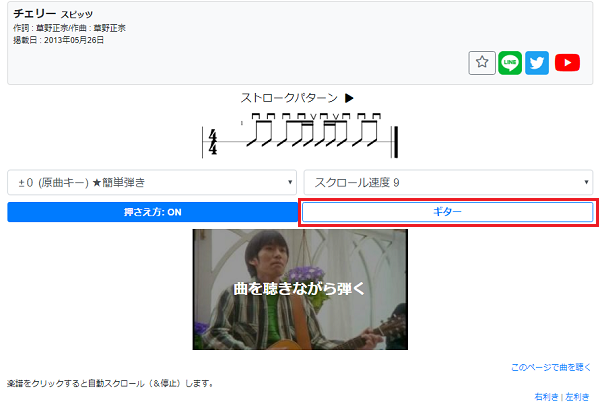
「ウクレレ」ボタンをクリック(またはタップ)する
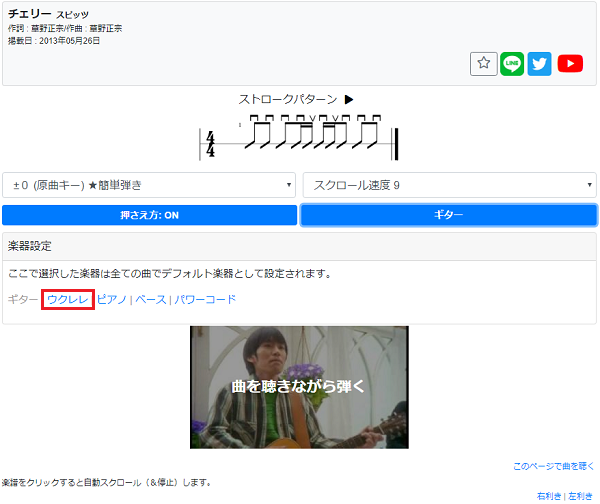
「ウクレレ」と表示されたら設定完了
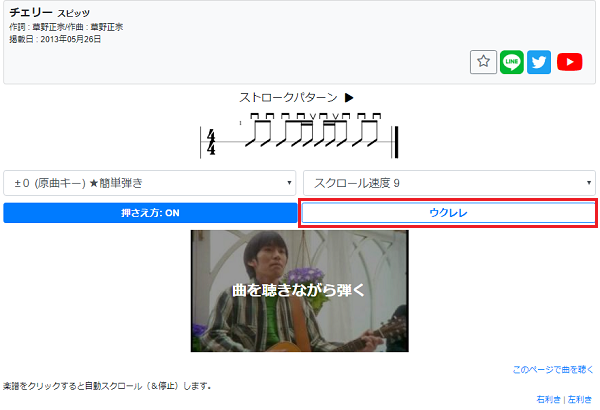
※2回目以降、この操作は必要ありません。
楽譜の操作方法
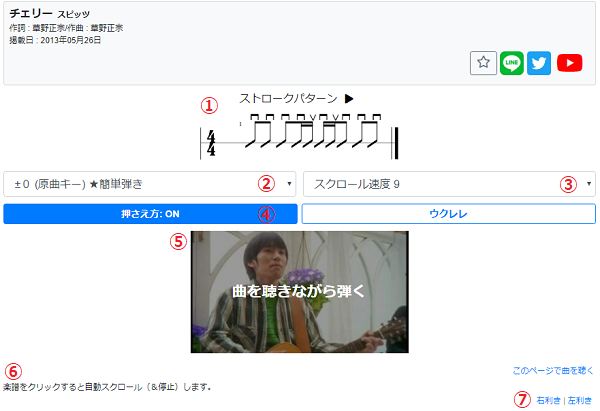
①ストロークパターン
ここに表示されているストロークで弾きます。
▶をクリックすると、音で確認ができます。
②±0(原曲キー)★簡単弾き
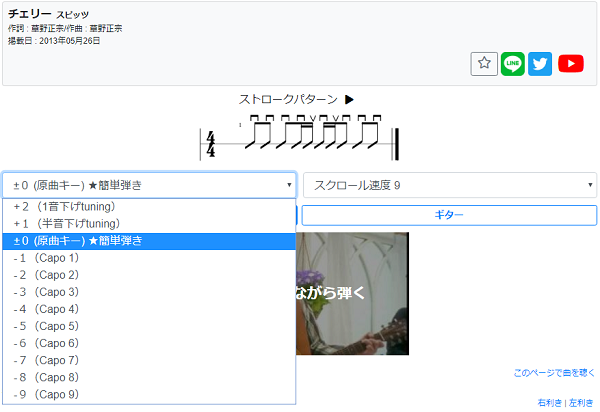
弾きやすさや声の高さに合わせてキーを変更できます。
原曲キーが難しい場合、「簡単弾き」に合わせるといいでしょう。
※キーを変えると押さえるコードも変わり、Capo(カポ)が必要になります。
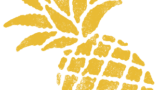
③スクロール速度
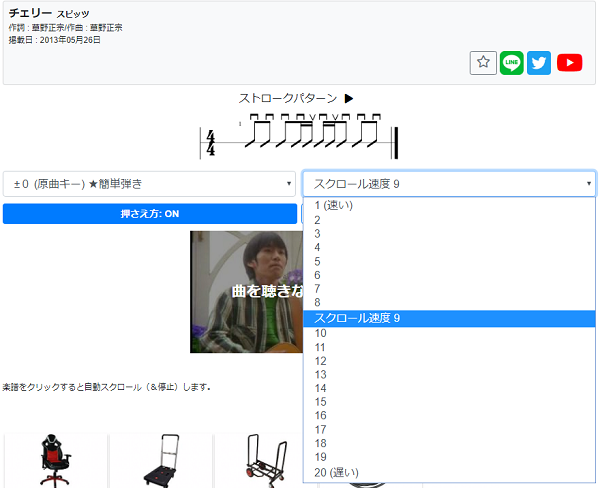
コード譜をスクロールさせる時の速さを変更します。
④押さえ方
コード図の表示・非表示の選択ができます。
ONの状態

OFFの状態
![]()
⑤曲を聴きながら弾く
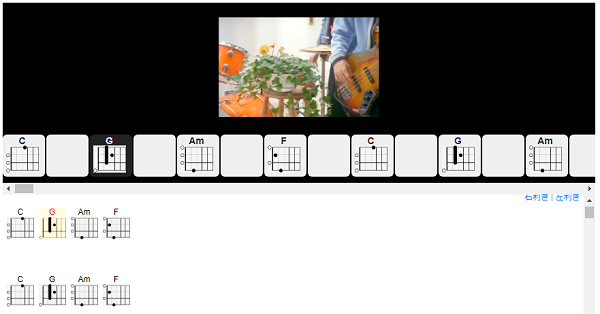
動画を再生すると、画像の下に表示されたコード図が自動的にスクロールします。
弾くコードは黒やオレンジ色で表示されます。
⑥楽譜をクリックすると自動スクロール
通常、楽譜は静止画像ですが、楽譜上をクリックするとスクロールするので、ウクレレが弾きやすくなります。
もう一度クリックすると停止します。
⑦右利き|左利き
コード図を利き手に合わせて表示することができます。
左利き用を選択すると、図が反転します。
右利き用

左利き用

※市販の楽譜には左利き用がないため、左利き用は使わない方がいいでしょう。
コード図の見方
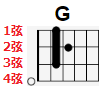
アルファベット
1番上のアルファベットはコードを表しています。
黒丸
1か所を1本の指で押さえます。
黒棒
バレー(セーハ)で押さえる場所です。複数の弦を1本の指で同時に押さえます。
白丸
開放弦といい、指で押さえない弦を表しています。

スラッシュ(/)で区切られたコード
分数コード(onコード)を表しています。
この場合、Eコードにベース音D(レ)を足して弾くという意味なのですが、ウクレレにはベース音という概念がないため、Eだけを弾けば良いでしょう。
※難しいので、私はDを無視しますけどね(笑)
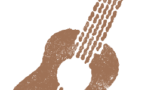

N.C.と書かれたコード
No Chordの略です。
この部分にはコードがありませんという意味なので、このコードの場合は弾きません。
※バツ(×)印は弾かない弦を表しています。
最後に
無料でこれだけの数の楽譜が揃っているというのは凄いと思います。
分厚い楽譜を買う前に、ぜひ一度利用してみて下さいね。